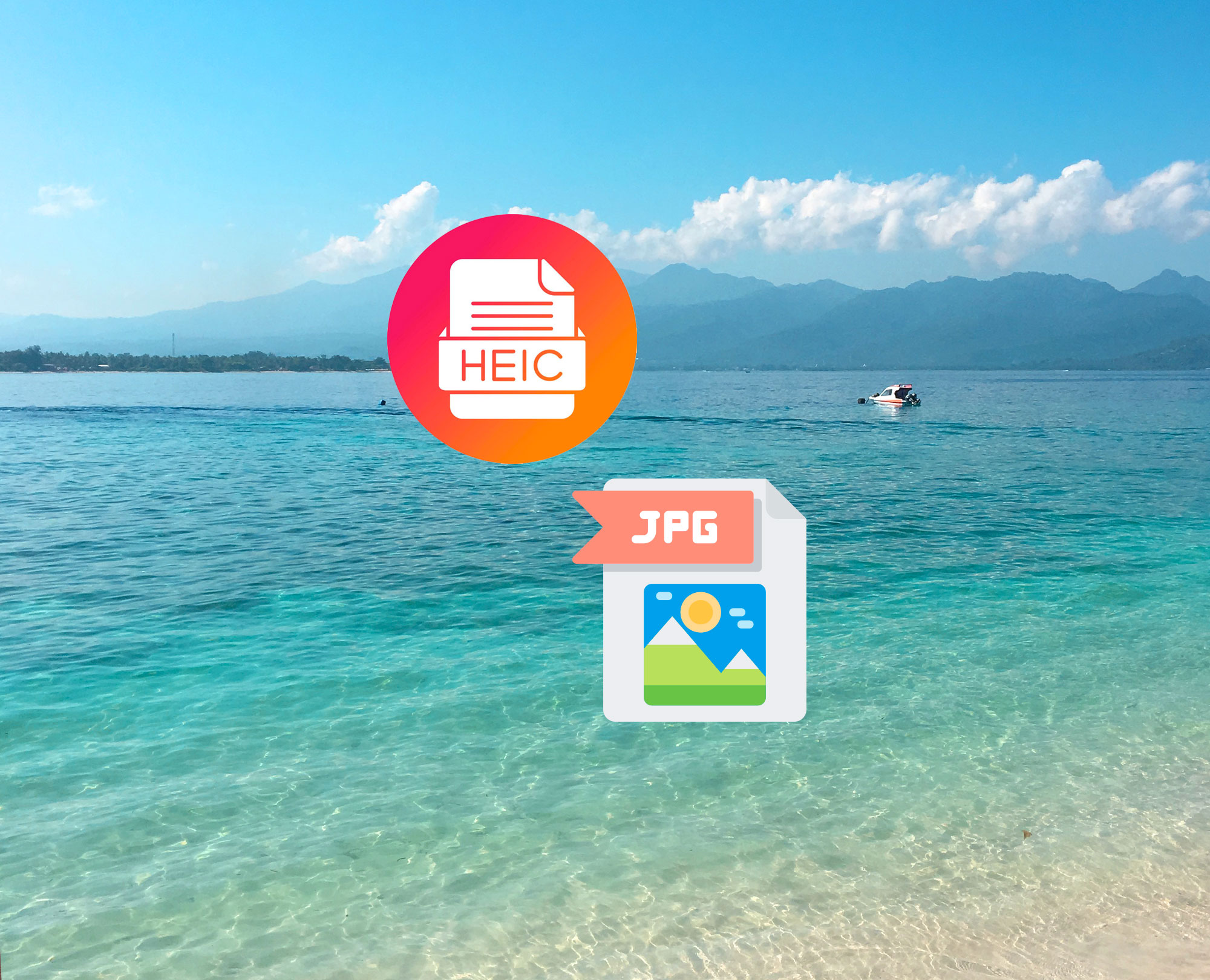Ingyenes letöltés HEIC to JPG Converter
HEIC to JPG Converter Download for Windows egy könnyen használható eszköz, amellyel az iOS készülékről származó HEIC és HEIF fényképeket JPG és más népszerű képformátumokba konvertálhatja.
Ingyenes letöltésAz iPhone és más új IOS készülékek azért tárolják a fényképeket HEIC formátumban, mert ez kevesebb memóriaterületet igényel. Ez azért előnyös, mert sok fotóformátum nagyon felemészti a lemezterületet. Valójában ez az új formátum lehetővé teszi, hogy a kiváló minőségű fényképeket kisebb fájlméretben tároljuk. Azoknak, akik sok képet készítenek, ez hatalmas előny.
Az emberek gyakran sok képet készítenek az iPhone-jukkal, és mostantól ez nem fogja felemészteni a lemezterületet. Ezzel az egyszerű szoftverrel könnyen átalakítható a HEIC JPG Windows 11-re; csak a fényképek importálásáról és néhány kattintásról van szó.
A JPG formátum már évek óta létezik, és nagyon kompatibilis a megosztáshoz és feltöltéshez. Valójában minden operációs rendszert támogat, beleértve a Mac, Android, IOS, Windows és UNIX rendszereket is. A HEIC csak az IOS 11+ és a MacOS High Sierra rendszert támogatja. Ezért a HEIC képek Windows vagy Android platformon való megtekintéséhez HEIC to jpg szoftverre van szüksége a HEIC képek konvertálásához.
Ingyenes letöltés Az új iPhone-ok a fényképeket HEIC (High Efficiency Image Coding) formátumban mentik, mivel ez sokkal kevesebb tárhelyet igényel. Sok alkalmazás azonban nem támogatja ezt a formátumot. A HEIC JPG-be konvertáló szoftver használatával könnyedén átalakíthatja a fényképeit, hogy azokat az összes eszközén megtekinthesse és megoszthassa.
Amint átalakította a fényképeit, feltöltheti, megoszthatja vagy közzéteheti őket JPG formátumban.
A HEIC to JPG Converter szoftver számos nagyszerű funkcióval rendelkezik, amelyek lehetővé teszik a fényképek gyors átalakítását JPG vagy PNG formátumba. A Batch mód segítségével egyszerre több képet konvertálhat egyszerre, és nagyon egyszerűen vízjeleket, logókat vagy szöveget adhat hozzá annyi képhez, amennyit csak szeretne. Ez a program automatikus szintbeállítást és színoptimalizálást kínál, így a fényképek fantasztikusan fognak kinézni, amikor elkészül.
Ingyenes letöltés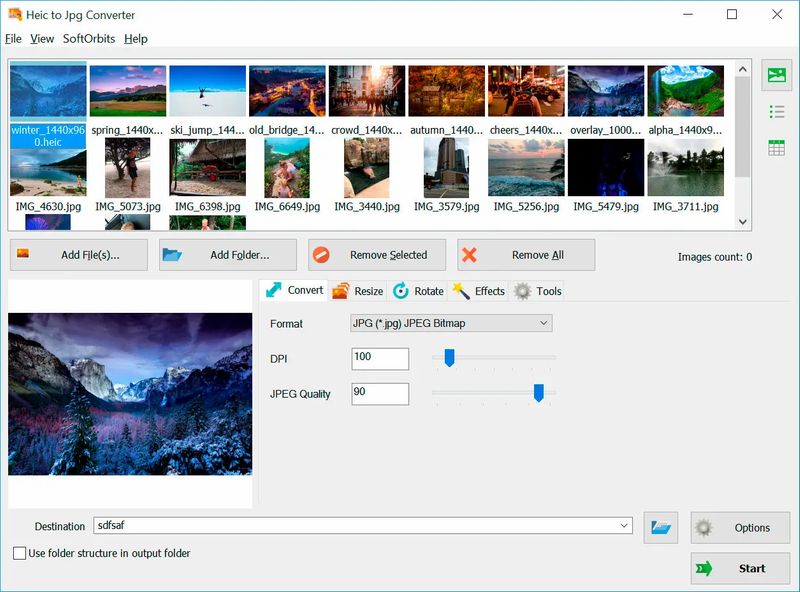
Szeretnénk figyelmeztetni Önt, ha a Windows automatikus átviteli módját választja, és a HEIC fájlokat JPEG-be konvertálja. Amikor iPhone vagy iPad készülékét Windows PC-hez csatlakoztatja, a fájlok automatikusan JPEG formátumba konvertálódnak. Fontos tudni, hogy ez a mód nem mindig működik úgy, ahogyan kellene. Tesztjeink során a fényképek egy része rossz minőségben került átvitelre, vagy akár sérült is lehetett. Tehát, bár ez a módszer ingyenes, nem javasoljuk a használatát, hacsak nem akarja megkockáztatni a fényképek elvesztését. Ha megbízható és könnyen használható megoldást szeretne, akkor a SoftOrbits HEIC to JPEG Converter-t ajánljuk, amely rengeteg testreszabható opcióval rendelkezik.
Ezen kívül egy teljes fotóköteg átnevezését is elvégezheti egyszerre, így időt takaríthat meg a szerkesztés során. Megváltoztathatja a vászon méretét, és megfordíthatja, tükrözheti vagy elforgathatja a fényképeket is, miután a képernyőre húzta őket. A HEIC to JPG szoftver tele van nagyszerű funkciókkal, amelyek nagyon megkönnyítik a fényképek konvertálását és szerkesztését.
Ezt a programot Windows PC-ken és laptopokon is használhatja, és a képeket gyorsan átalakítja HEIC-ből JPG-be, hogy közzétehesse őket, vagy megoszthassa a közösségi média fiókjában. Érdemes a fényképeket HEIC formátumban tárolni, mivel ez kevesebb tárhelyet igényel, majd a program segítségével átalakítani őket, amikor meg kell osztani.
Ha iPhone 8+ készülékkel rendelkezik, akkor heic to jpg konverter letöltést kell találnia, hogy a fényképeit Windows PC-n vagy laptopon is megtekinthesse. A HEIC to JPG Converter szoftver egy felhasználóbarát program, amely gyorsan átalakítja a fényképeket az Ön számára. Mindössze annyit kell tennie, hogy letölti és megnyitja a szoftvert, és a fényképeknek meg kell jelenniük a képernyő tetején.
Nemcsak átalakíthatja a fényképeit, hanem átméretezheti, megfordíthatja, tükrözheti vagy elforgathatja őket. Különböző effektek és eszközök állnak rendelkezésre, és egyetlen kattintással végezhetsz szerkesztéseket. Megoszthatod a fotóidat, majd visszakonvertálhatod őket HEIC-be, így nem foglalnak annyi tárhelyet.
Ezenkívül néhány egyszerű lépésben szöveget, logót vagy vízjelet is hozzáadhat a fotókhoz. Ha egyszerre több fotócsoportot kell szerkesztenie, a Batch Mód segítségével gyorsan elintézheti.
A HEIC formátum lehetővé teszi, hogy még több fényképet készítsen és tároljon számítógépén vagy laptopján. A HEIC to JPG Converter szoftverrel könnyedén szerkesztheti és konvertálhatja a fényképeit, hogy tárolhassa és megoszthassa őket online.
Ingyenes letöltés